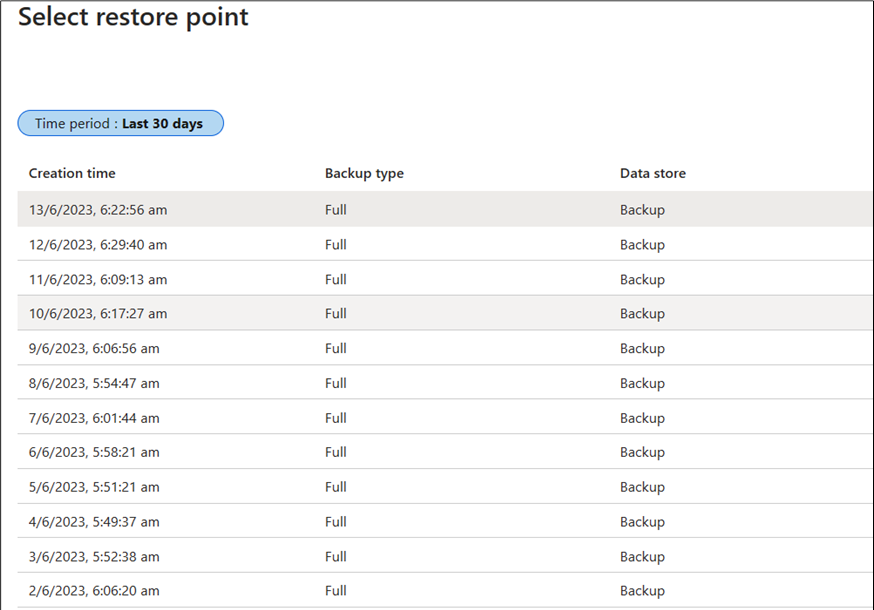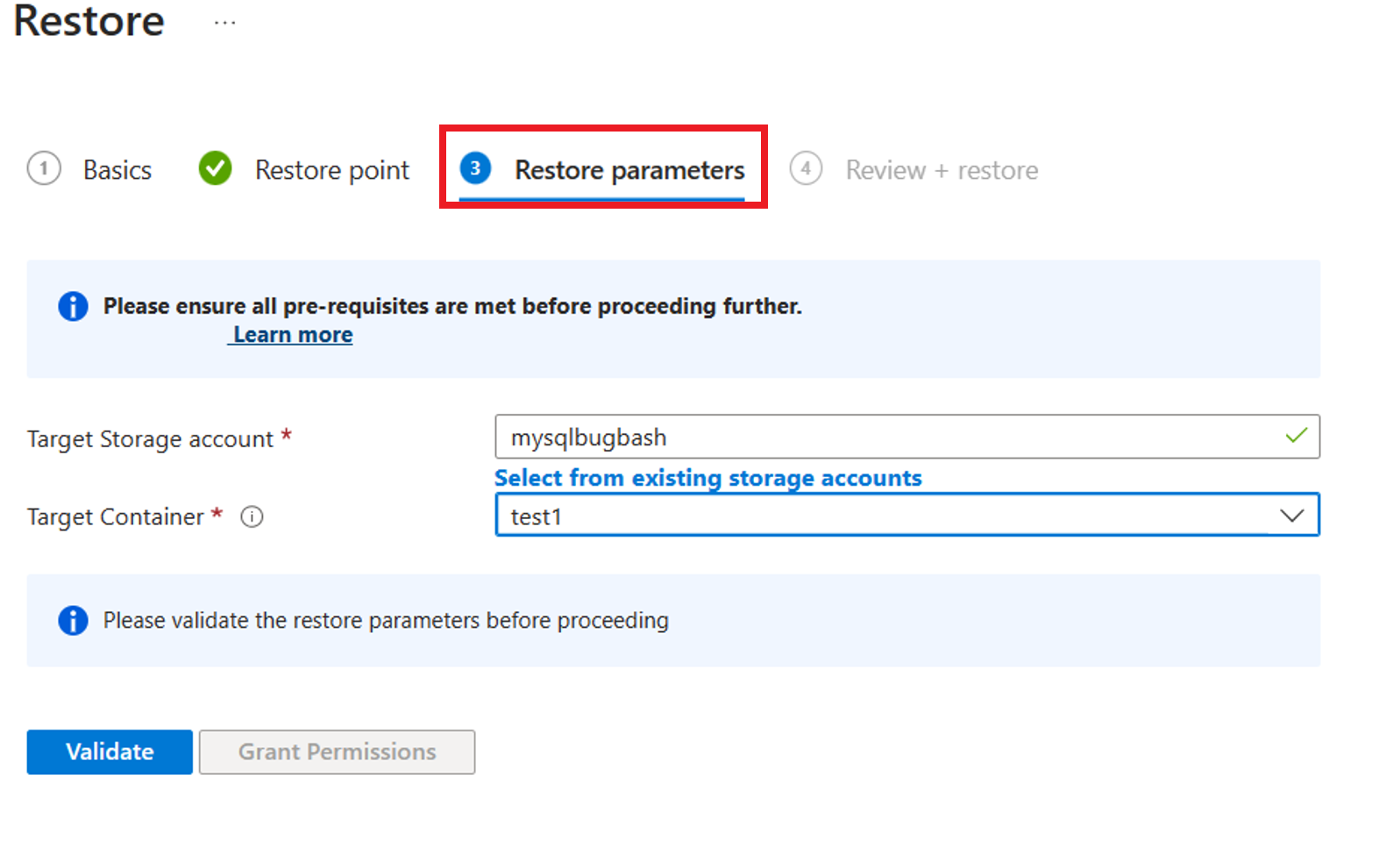Восстановление гибкого сервера База данных Azure для MySQL с помощью Azure Backup (предварительная версия)
Внимание
Предварительное решение для защиты База данных Azure для MySQL гибких серверов с помощью Azure Backup в настоящее время приостановлено. Не следует настраивать новые резервные копии до дальнейшего уведомления. Будьте уверены, что все существующие данные резервного копирования остаются безопасными и доступными для восстановления. В то же время вы можете ссылаться на инструкции блога по созданию долгосрочных резервных копий вручную, обеспечивая соответствие вашим непосредственным потребностям.
В этой статье описывается восстановление База данных Azure для MySQL гибкого сервера с помощью Azure Backup.
Дополнительные сведения о поддерживаемых сценариях, рекомендациях и ограничениях.
Необходимые компоненты
Данные резервного копирования хранятся в хранилище резервных копий как большой двоичный объект в клиенте Майкрософт. Во время операции восстановления данные резервного копирования копируются из одной учетной записи хранения в другую между клиентами. Убедитесь, что целевая учетная запись хранения для восстановления имеет AllowCrossTenantReplication значение trueсвойства.
Восстановление База данных Azure для MySQL — гибкая база данных сервера
Чтобы восстановить базу данных, выполните следующие действия.
Перейдите в хранилище резервных копий и выберите экземпляры резервного копирования.
Выберите База данных Azure для MySQL — гибкий сервер (предварительная версия)>Восстановление.
Выберите точку восстановления, а затем выберите точку во времени, которую вы хотите восстановить.
Чтобы изменить диапазон дат, выберите период времени.
На вкладке "Восстановить параметры " выберите целевую учетную запись хранения и значения целевого контейнера , а затем нажмите кнопку "Проверить".
Процесс проверки проверяет, назначены ли параметры и разрешения восстановления для операции восстановления.
После успешной проверки нажмите кнопку "Восстановить".
Это действие восстанавливает выбранные резервные копии базы данных в целевой учетной записи хранения.